Microsoft는 무단 액세스를 차단하고 침입자로부터 컴퓨터를 안전하게 보호하는 로그인 화면이라는 보안 기능을 제공합니다. 그러나 집에서 컴퓨터를 사용하려는 경우 해커가 실제로 집에 들어가 컴퓨터에 액세스할 가능성은 무시할 수 있는 것으로 간주되므로 이 잠금 화면이 필요하지 않을 수 있습니다. 따라서 Windows 10에서 로그인 화면을 건너뛰려면 다음 방법을 따르십시오.
방법 1. 로컬 계정을 사용하여 Windows 10에서 로그인 화면을 피하는 방법
방법 2. 그룹 정책 편집기를 사용하여 Windows 10에서 로그인 화면을 건너뛰는 방법
방법 3. 잠자기 또는 잠금 후 Windows 10에서 로그인 화면을 건너뛰는 방법
Windows 10 로그인 화면 건너뛰기
방법 1. 로컬 계정을 사용하여 Windows 10에서 로그인 화면을 건너뛰는 방법
몇 가지 간단한 단계로 로그인 화면을 끌 수 있으며 이는 가장 쉬운 방법 중 하나입니다.
1단계. 키보드에서 Windows + R 키를 눌러 실행 상자를 열고 "netplwiz"를 입력합니다. ”를 클릭하고 확인을 클릭합니다.
2단계. 사용자 계정 대화 상자가 열립니다. 그러면 컴퓨터의 계정 목록이 표시됩니다.
3단계. Windows 10에서 로그인 화면을 건너뛰려는 사용자 계정을 클릭하고 "이 컴퓨터를 사용하려면 사용자 이름과 암호를 입력해야 합니다." 옆의 확인란에서 체크 표시를 제거합니다. “.
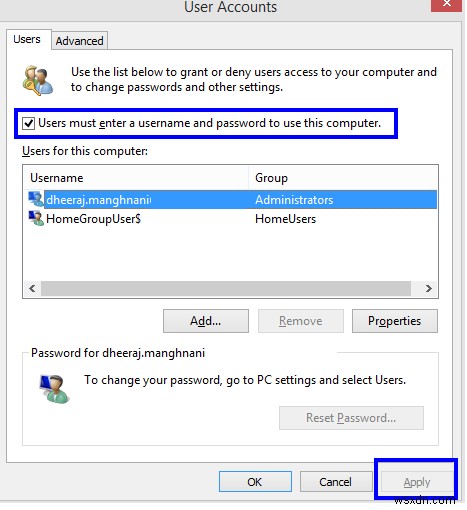
4단계 . 적용을 클릭합니다. 버튼을 누르면 사용자 이름과 암호를 두 번 입력하라는 대화 상자가 나타날 수 있습니다.
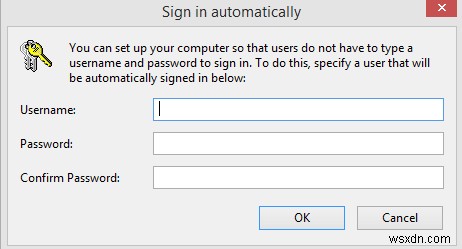
5단계. 변경 사항을 적용하기 위해 컴퓨터를 다시 시작하면 컴퓨터에 액세스하기 위해 자격 증명을 입력할 필요가 없다는 것을 알게 될 것입니다.
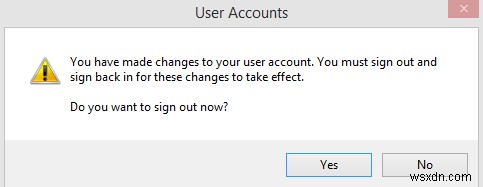
참고: 이것은 보안과 관련하여 취해야 할 가장 중요한 단계 중 하나이지만 보안이 특정 컴퓨터에 대한 문제가 아닌 경우에도 매우 편리합니다.
방법 2. 그룹 정책 편집기를 사용하여 Windows 10에서 로그인 화면을 건너뛰는 방법
Windows 10에서 로그인 화면을 건너뛰는 다음 방법은 그룹 정책 편집기를 사용하는 것이며, 또한 따라할 수 있는 쉬운 단계가 있습니다.
1단계 . Windows + R 키를 눌러 실행 창을 열고 "gpedit.msc"를 입력합니다. ”를 누르고 확인을 누릅니다.
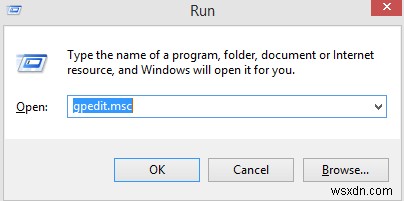
2단계. 모든 Windows 시스템 설정에 대한 스위치가 포함된 로컬 그룹 정책 편집기가 열립니다.
3단계 . 왼쪽 창에서 옵션을 추가로 열려면 앞에 있는 작은 삼각형을 클릭하여 다음 경로로 이동합니다.
컴퓨터 구성> 관리 템플릿> 시스템> 로그온

4단계. 로그온을 마지막으로 클릭하면 GPE 창 오른쪽에 나타나는 다양한 옵션을 확인할 수 있습니다. "로그온 시 시작 시작 화면 표시 안 함" 레이블이 지정된 설정을 찾습니다. ”를 클릭하고 두 번 클릭합니다.
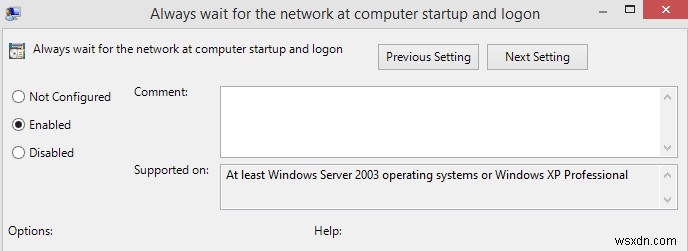
5단계. 새로운 옵션을 표시하는 새 창이 열립니다. '사용'을 선택합니다. ”를 입력하면 다음에 컴퓨터를 시작할 때 Windows 10의 로그인 화면을 건너뛸 수 있습니다.
방법 3. 잠자기 또는 잠금 후 Windows 10에서 로그인 화면을 건너뛰는 방법
Windows 잠금 화면을 유지하고 싶지만 컴퓨터가 절전 모드로 전환되거나 노트북 덮개를 닫은 후 나타날 때마다 비활성화하고 싶은 경우. 그런 다음 단계가 약간 다릅니다. 이 단계를 따르면 컴퓨터를 켜거나 다시 시작할 때 잠금 화면이 표시되지만 현재 세션 중에는 자격 증명을 묻지 않습니다.
1단계 . Windows + E를 눌러 파일 탐색기 열기 C> Windows>SystemApps.
로 이동합니다.2단계 . SystemApps에서 폴더에서 "Microsoft.LockApp_cw5n1h2txyewy"라는 이름으로 특정 폴더를 찾습니다. ” 이름을 바꿉니다.
3단계 . 폴더 확장자를 .bak로 변경하기만 하면 됩니다. 키보드에서 Enter 키를 누릅니다.
4단계 . 높은 권한을 요청하는 메시지가 표시되고 계속을 누릅니다.
참고 :이 방법은 컴퓨터가 절전 모드에서 깨어날 때 암호 프롬프트를 제거합니다.
Windows 10에서 로그인 화면을 건너뛰셨나요?
Windows 10에서는 로그인 화면을 건너뛰기 쉽고 컴퓨터를 다시 시작할 때마다 컴퓨터에서 사용자 자격 증명을 요구하지 않습니다. 또한 마지막 방법은 컴퓨터가 잠자기 상태일 때만 암호를 제거하여 더 안전하고 편리합니다.
소셜 미디어(Facebook 및 YouTube)에서 우리를 팔로우하세요. 질문이나 제안 사항이 있으면 아래 의견 섹션에 알려주십시오. 우리는 해결책을 가지고 당신에게 다시 연락하고 싶습니다. 우리는 기술과 관련된 일반적인 문제에 대한 해결책과 함께 팁과 요령을 정기적으로 게시합니다. 기술 세계에 대한 정기적인 업데이트를 받으려면 뉴스레터를 구독하세요.
